

目次
テンプレートを使用した文書データのCSVで出力できます。
テンプレートインデックスの内容で回覧完了文書を検索も可能です。
操作方法
利用者画面
1テンプレートデータのCSV出力
1.左のメニューバーより[完了一覧]をクリックします。
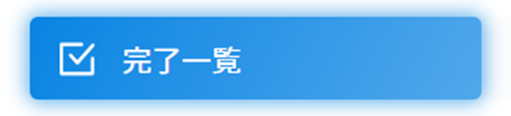
2.[テンプレートデータ出力]ボタンをクリックします。

3.該当の文書にチェックを入れ、[CSVダウンロード]ボタンをクリックします。
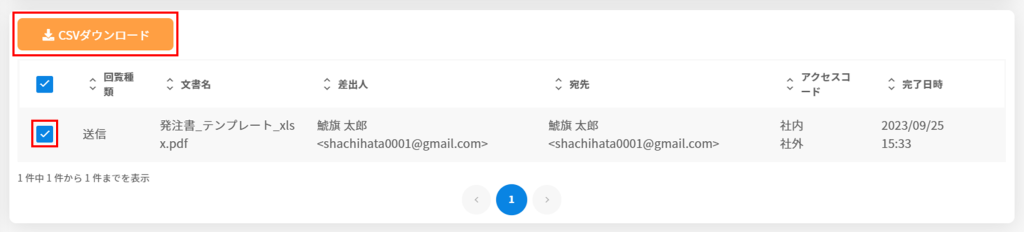
4.ファイル名と出力情報を設定し[CSV出力]ボタンをクリックします。
ファイル名は未入力でもダウンロード予約可能です。
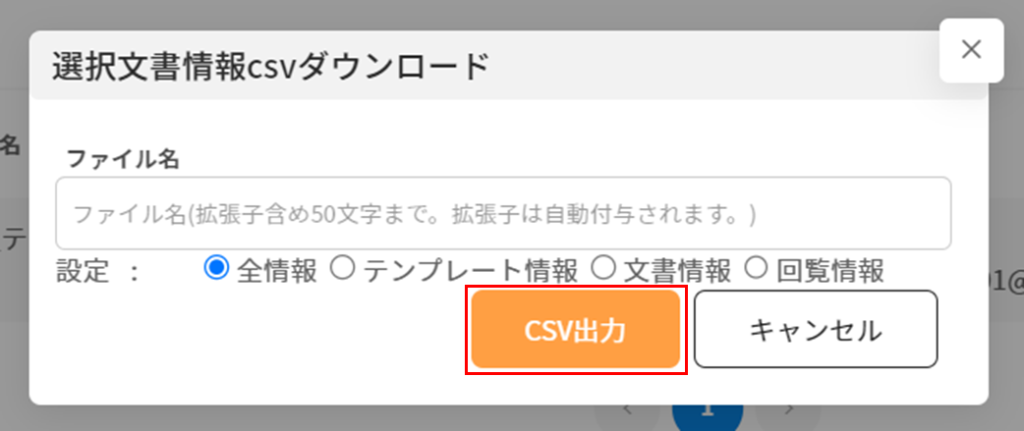
【CSV出力内容】
■全情報
・ファイル名
・申請者名
・申請日時
・承認者名
・最終承認日時
・テンプレートデータ
■テンプレート情報
・ファイル名
・申請者名
・申請日時
・テンプレートデータ
■文書情報
・ファイル名
・申請者名
・申請日時
■回覧情報
・ファイル名
・申請者名
・申請日時
・承認者名
・最終承認日時
5.「ダウンロード状況確認」よりファイルをダウンロードします。
ダウンロード方法はこちらをご確認ください。
2テンプレート文書の検索
テンプレートインデックスの内容で回覧完了文書を検索します。
1.左のメニューバーより[完了一覧]をクリックします。
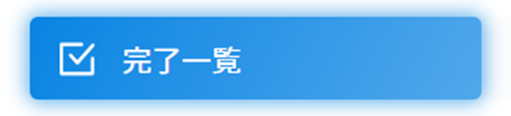
2.検索条件を設定し[検索]ボタンをクリックします。
複数項目を選択、入力いただくことで、AND検索が行えます。
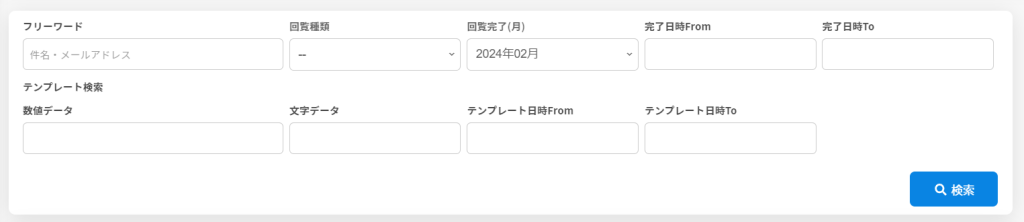
【検索項目】
■テンプレート日時From
テンプレート入力の際、${任意入力}の箇所に入力した日付以降の文書が表示されます。
■テンプレート日時To
テンプレート入力の際、${任意入力}の箇所に入力した日付以前の文書表示されます。
■数値データ
テンプレート入力の際、${任意入力}の箇所に入力した数値データを含めた文書が表示されます。
■文字データ
テンプレート入力の際、${任意入力}の箇所に入力した文字データを含めた文書が表示されます。
【関連リンク】
▼利用者向け
・入フォームテンプレートの利用方法
